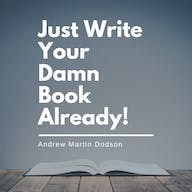iPhone hoparlörünüzün sesini nasıl daha yüksek ve daha güçlü hale getirebilirsiniz?
Yayınlanan: 2023-09-11Hızlı Cevap: iPhone hoparlörünüz düşündüğünüzden çok daha fazla çok yönlülüğe sahiptir. Cihazınızın içinde sesi artırabilecek ayarlar vardır. Ayrıca Spotify gibi birçok uygulama daha da fazla ses kontrolü sunuyor.
Doğası gereği, çoğu telefon hoparlörü çok fazla duyulabilir bir etki yaratmaz ve iPhone da farklı değildir. Kulaklık kullanmak istemiyorsanız iPhone hoparlörünüzün sesini artırmanın birkaç yolu vardır.
Bazı çözümler daha fizikseldir, diğerleri ise küçük ayar değişiklikleri içerir. Hepsi gürültülü bir ortamda müzik veya podcast dinlemenize yardımcı olacaktır.
Sürekli kulaklarınızı kısmaktan yoruldunuz mu? iPhone hoparlörünüzün sesini nasıl yükselteceğinizi tartışalım.
iPhone hoparlörünüzün sesini fiziksel olarak yükseltin

iPhone hoparlörünüzün sesini artırmak istediğinizde, maksimum ses çıkışı için cihazı fiziksel olarak optimize ettiğinizden emin olmalısınız.
Bununla ne demek istiyoruz?
İşte iPhone hoparlörünüzün sesini daha yüksek hale getirmek için kullanabileceğiniz dört basit ipucu:
- Sesi gerektiği kadar yükseltin.
- Çantanız dahil hiçbir şeyin hoparlörü engellemediğinden emin olun.
- Hoparlörde toz ve kir olup olmadığını kontrol edin ve gerekiyorsa temizleyin.
- iPhone'unuzu hoparlör size bakacak şekilde konumlandırın.
Her ipucunu daha ayrıntılı olarak tartışalım.
İlk olarak, kulağa bariz gelebilir ancak ne çaldığınızı duymak için sesi gerektiği kadar açmalısınız. Ses açma/kısma düğmeleri telefonun yan tarafındadır.
Daha sonra, cihazınızın altındaki hoparlörü hiçbir şeyin engellemediğinden emin olmalısınız. Çoğu iPhone'daki hoparlörler sağ altta ve ekranın üstünde çentikte bulunur.
Kaliteli kılıfların çoğu hoparlörünüze nefes alması için bolca alan sağlar, ancak her ihtimale karşı her zaman iki kez kontrol etmelisiniz.
Ayrıca telefonunuzun hoparlöründe ses kalitesini ve ses düzeyini azaltabilecek toz veya kir olup olmadığını incelemeli, gerekiyorsa temizlemelisiniz.
Son olarak, iPhone'unuzun yerleşimi onun çıkışını ne kadar iyi duyabildiğinizi etkileyecektir. Örneğin, hoparlör size dönük değilse, ses, hoparlörün başınıza doğrultulmuş olması durumundaki kadar yüksek ve net çıkmayacaktır.
Hoparlörü doğrudan kulağınıza sıkıştırmaya çalışmaktan kaçının; ancak iyi konumlandırma çok büyük fark yaratır.
iPhone hoparlörünüzün sesini yükseltmek için EQ ayarlarını yapın
Fiziksel açıdan her şey yolundaysa yumuşak sesli hoparlörünüzü onarmak için yazılıma başvurmanın zamanı gelmiştir. Bu bölümdeki ipuçları yalnızca Apple Music ve Spotify kullanıcıları için geçerlidir, zira ince ayar yapacağımız ayarlar cihazınızı evrensel olarak etkilemeyecektir.
Apple Music'in sesini yükseltin
Bir Apple Music kullanıcısıysanız ses seviyesini artırabilecek, ayarlayabileceğiniz birkaç ayar vardır.
Öncelikle Ses Kontrolü etkinse kapatmalısınız. Ses Kontrolü, Apple Music'teki tüm şarkıları aynı ses seviyesinde çalmaya zorlar; bu kullanışlıdır ancak düşük ses seviyesi sorunlarınıza neden olabilir.
Bu adımları izleyerek Ses Kontrolü'nü kapatabilirsiniz.
Ayarlar'a gidin
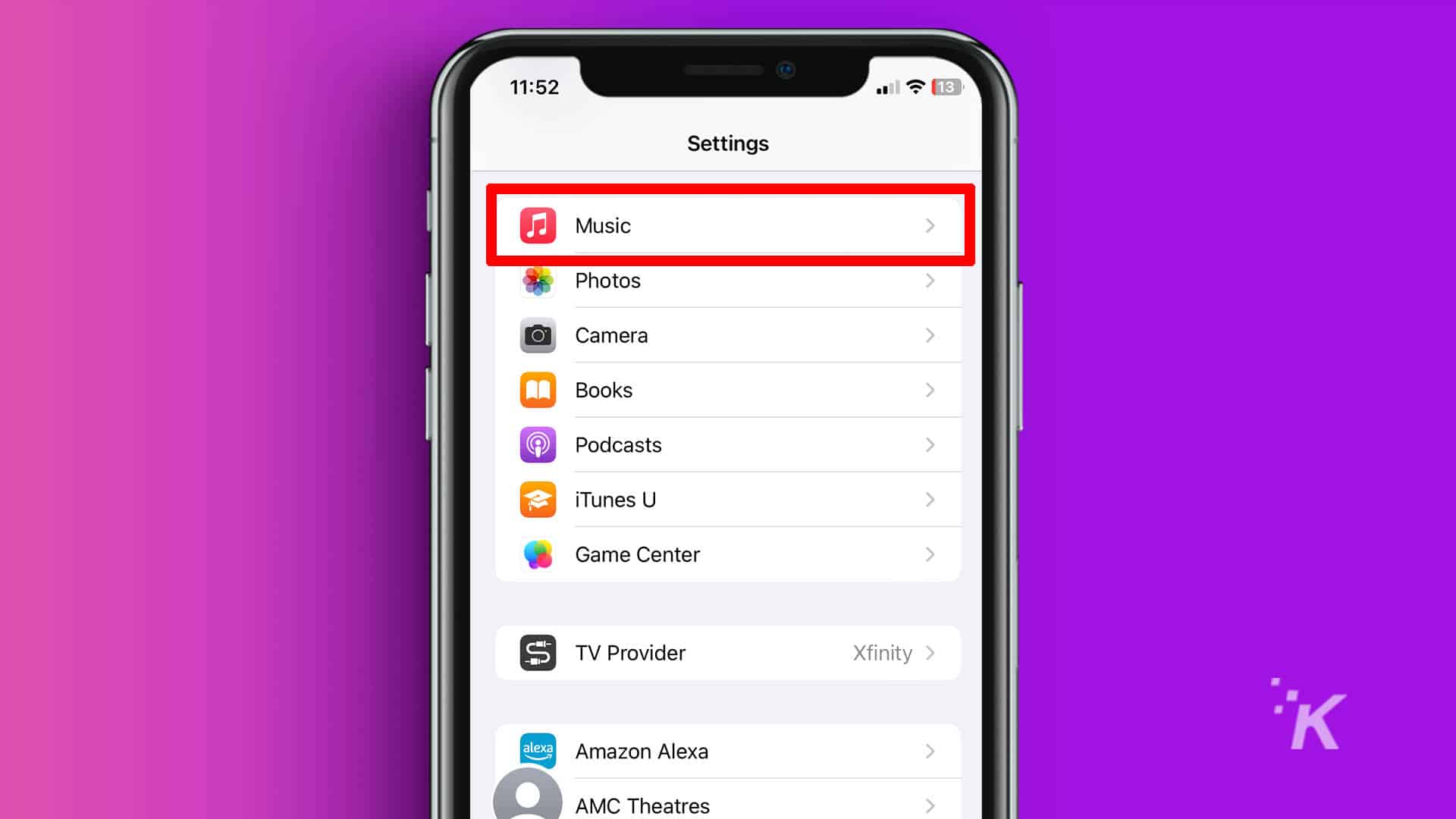
Ayarlar'ı açın, Müzik'e gidin ve üzerine dokunun .
Ses Denetimini Devre Dışı Bırak
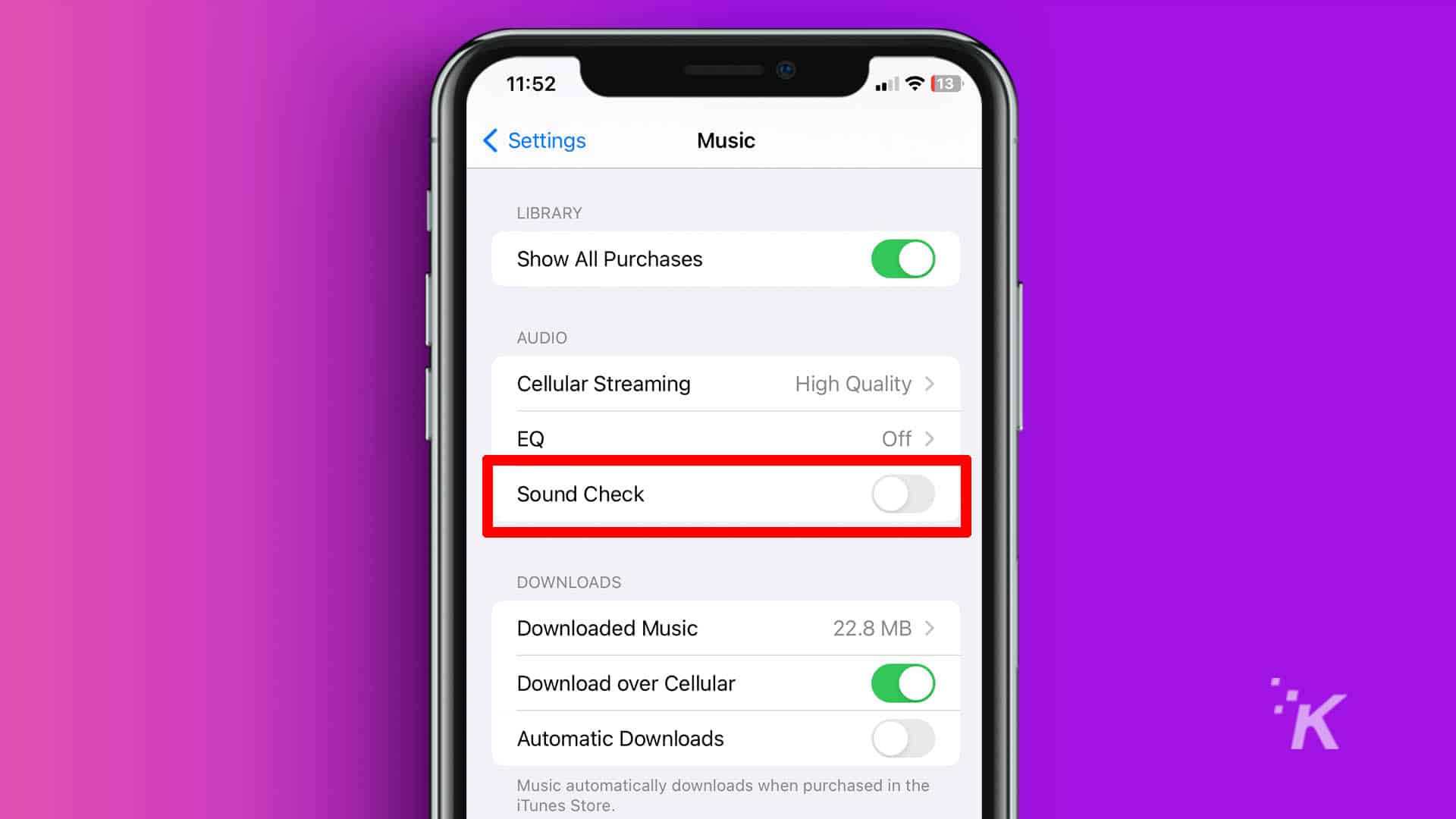
Ses Kontrolü geçişini bulun ve etkinleştirilmişse kapanması için ona dokunun.
Şimdi ekolayzır ayarlarınızı değiştirin
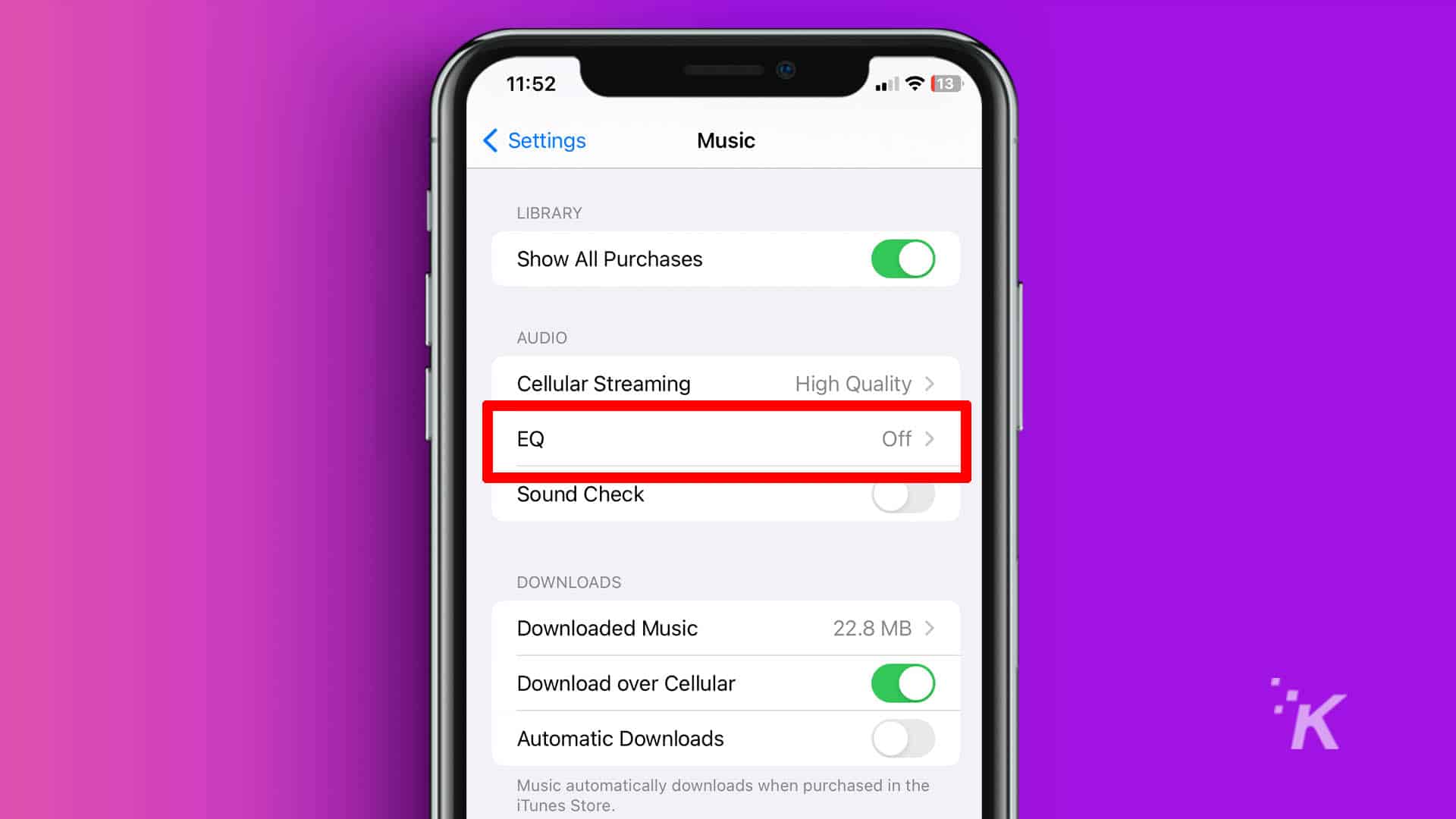
Hala Müzik ayarlarındayken EQ'ya dokunun .
Bir EQ ayarı seçin
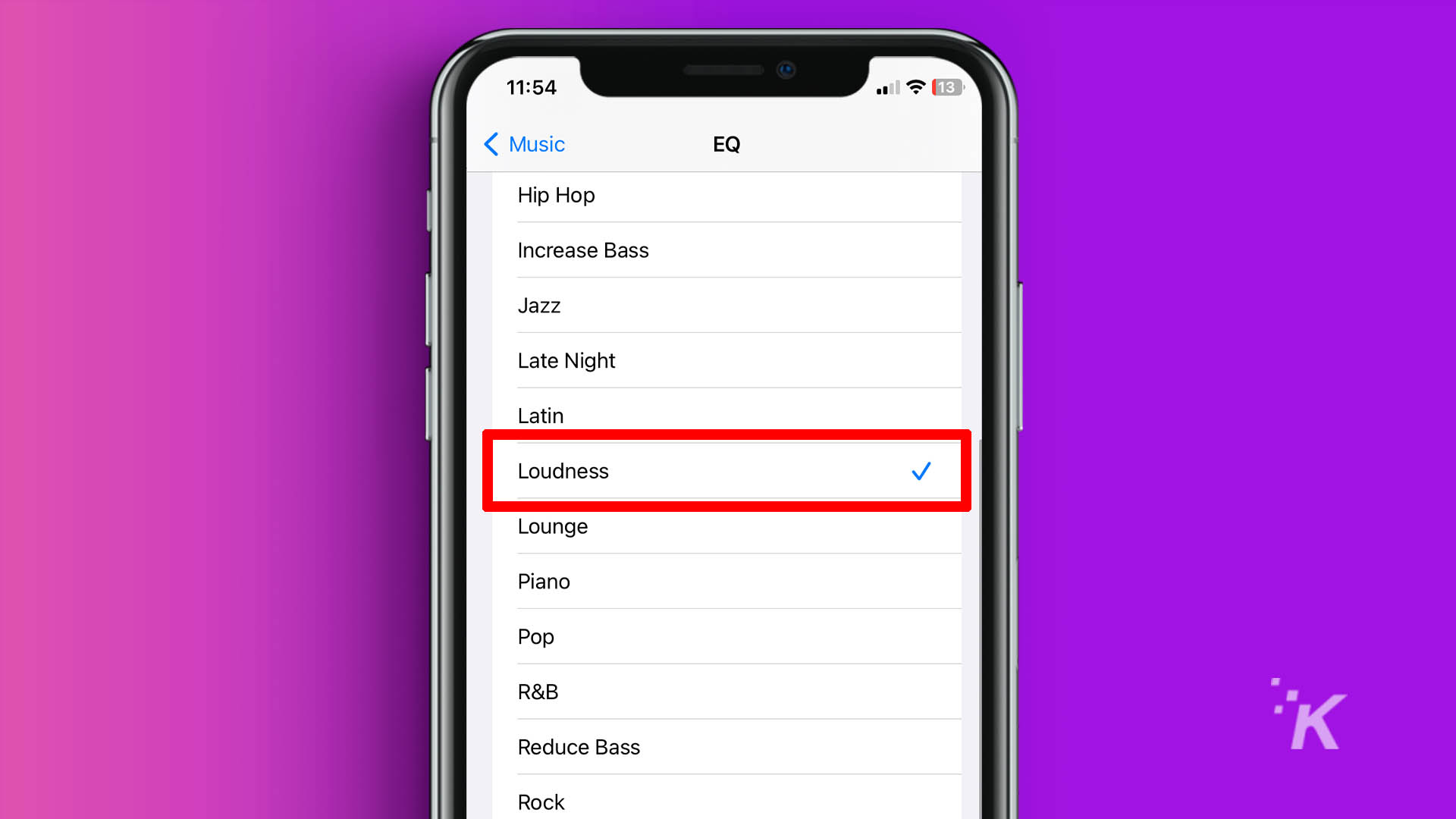
Düşük dinleme ses seviyelerinde alt tonları güçlendirecek Ses Yüksekliğini kullanmanızı öneririz. Veya ses kalitesinde küçük bir değişiklikle maksimum ses seviyesini de artıran Late Night'ı deneyebilirsiniz.
Bir EQ ayarı seçmeye gelince, iki öneriyi test etmeli ve hangisinin size daha güçlü ses etkisi sağladığını görmelisiniz.
Spotify'ın sesini yükselt
Premium Spotify kullanıcısıysanız ses seviyesini artırmak için ince ayar yapabileceğiniz birkaç ayar vardır.
İlk olarak, uygulamanıza tüm sesleri daha yüksek sesle çalmasını söyleyebilirsiniz, bu da tam olarak istediğimiz şey.
Spotify'ın genel sesini artırmak için şu adımları izleyin:
- Spotify uygulamasını başlatın ve Ayarlar (dişli) simgesine dokunun.
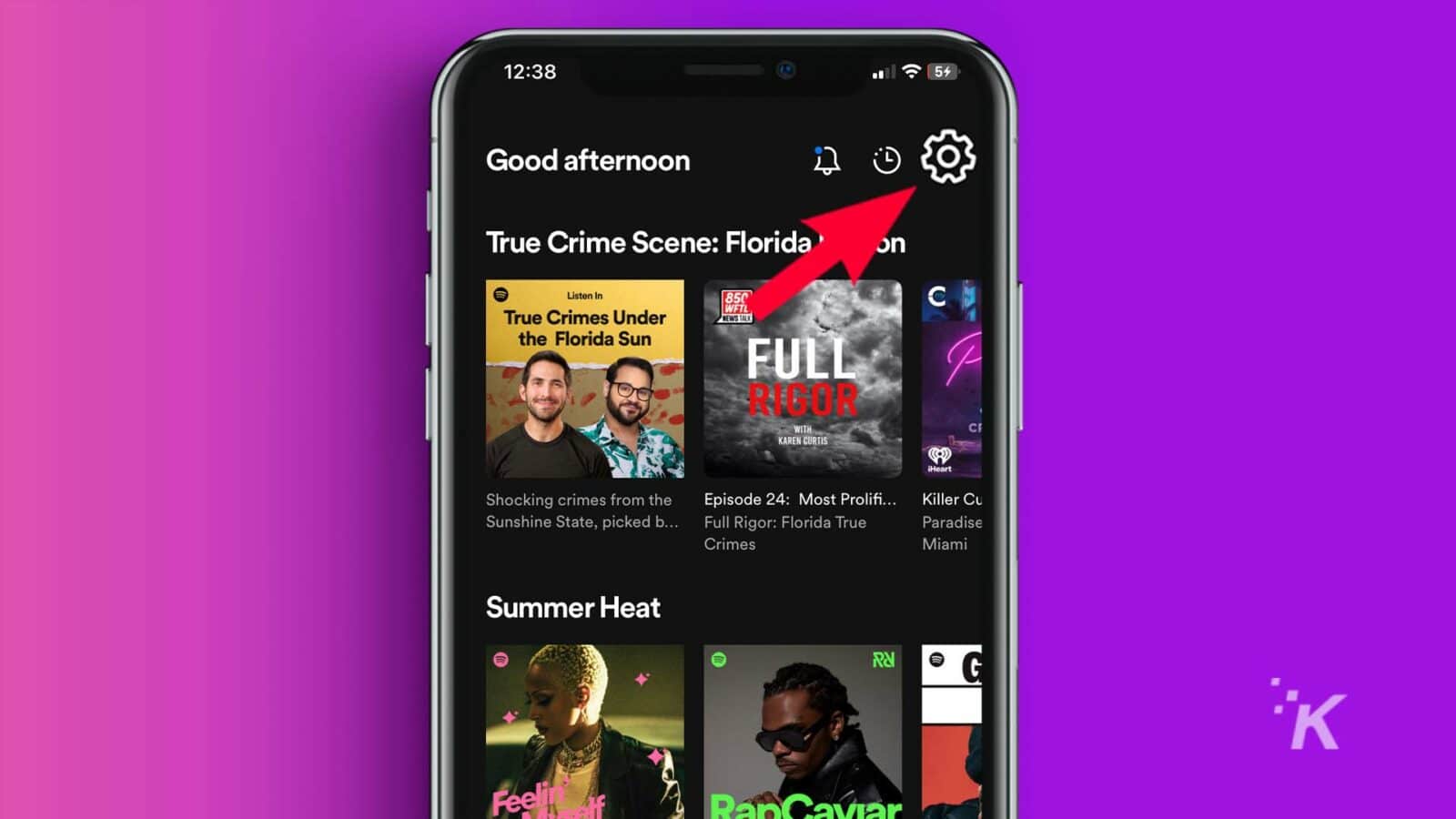
- Oynatma bölümünde Ses düzeyi için geçerli seçime dokunun.
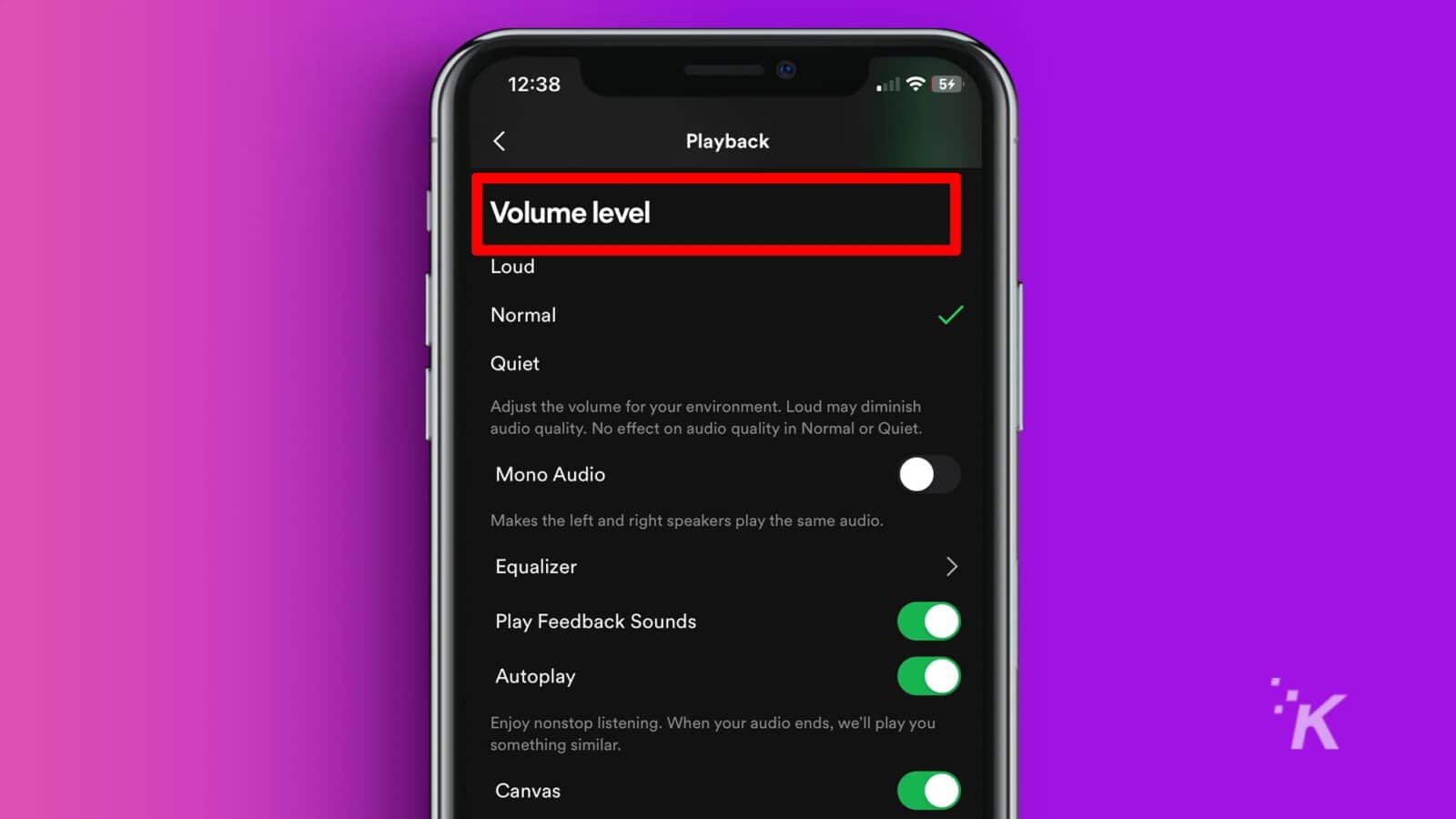
- Yüksek Ses'i seçin.
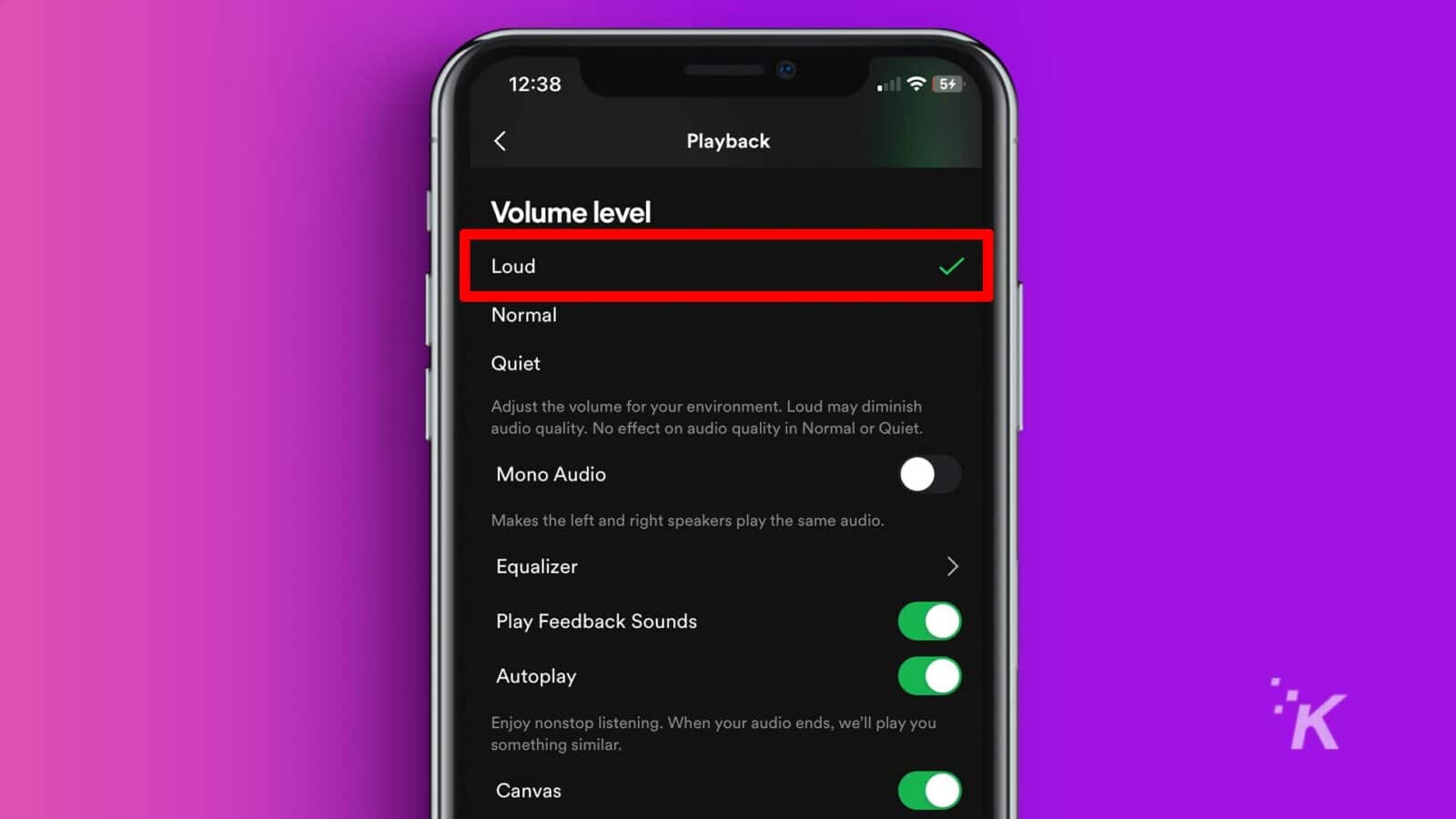
Daha sonra, hâlâ ses sorunları yaşıyorsanız aşağıdaki adımları izleyerek ses normalleştirmeyi kapatmalısınız:
- Spotify uygulamasını başlatın ve Ayarlar (dişli) simgesine dokunun.
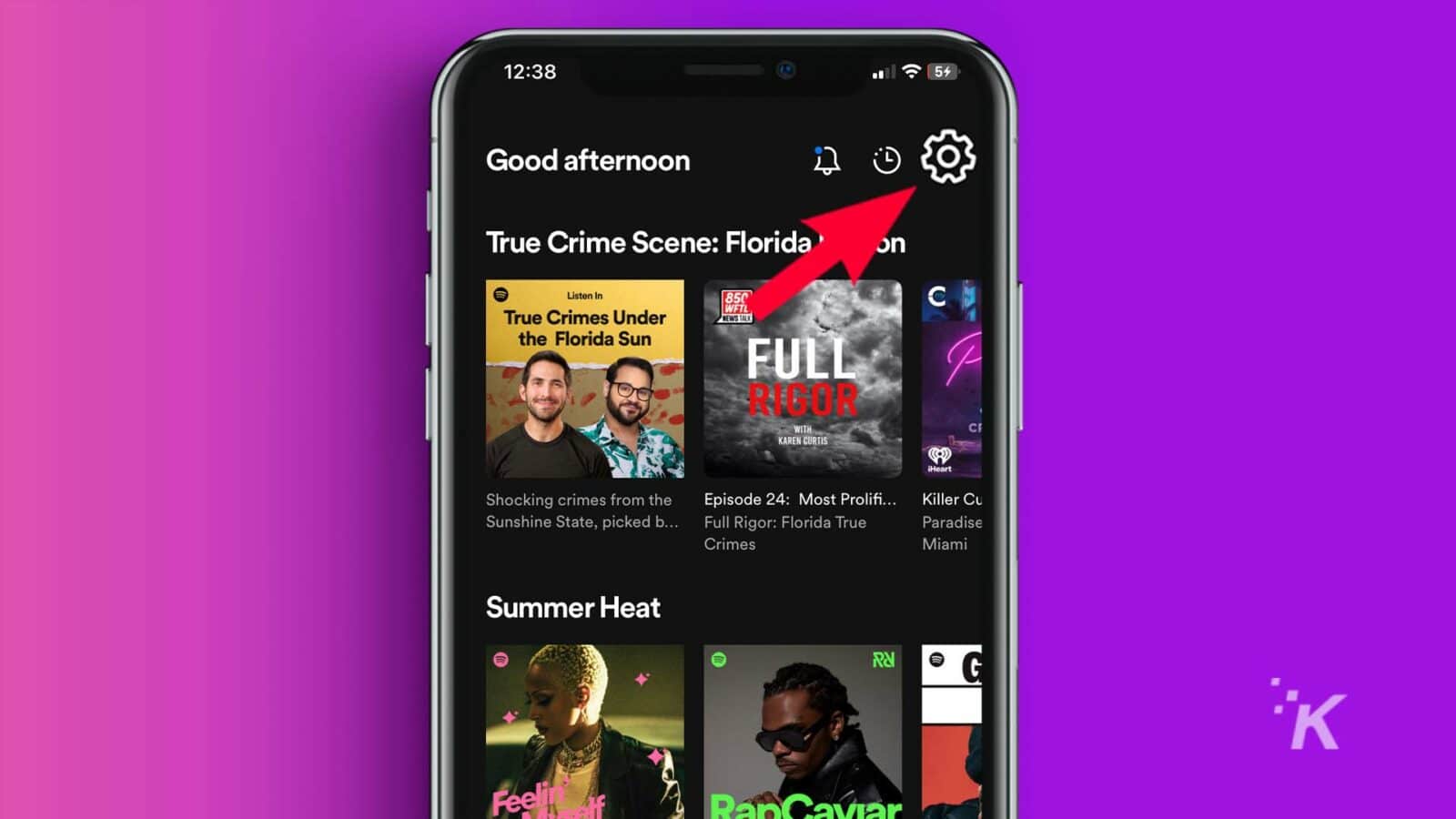
- Oynatma bölümünde Ses Normalleştirmeyi Etkinleştir seçeneğini kapatın.
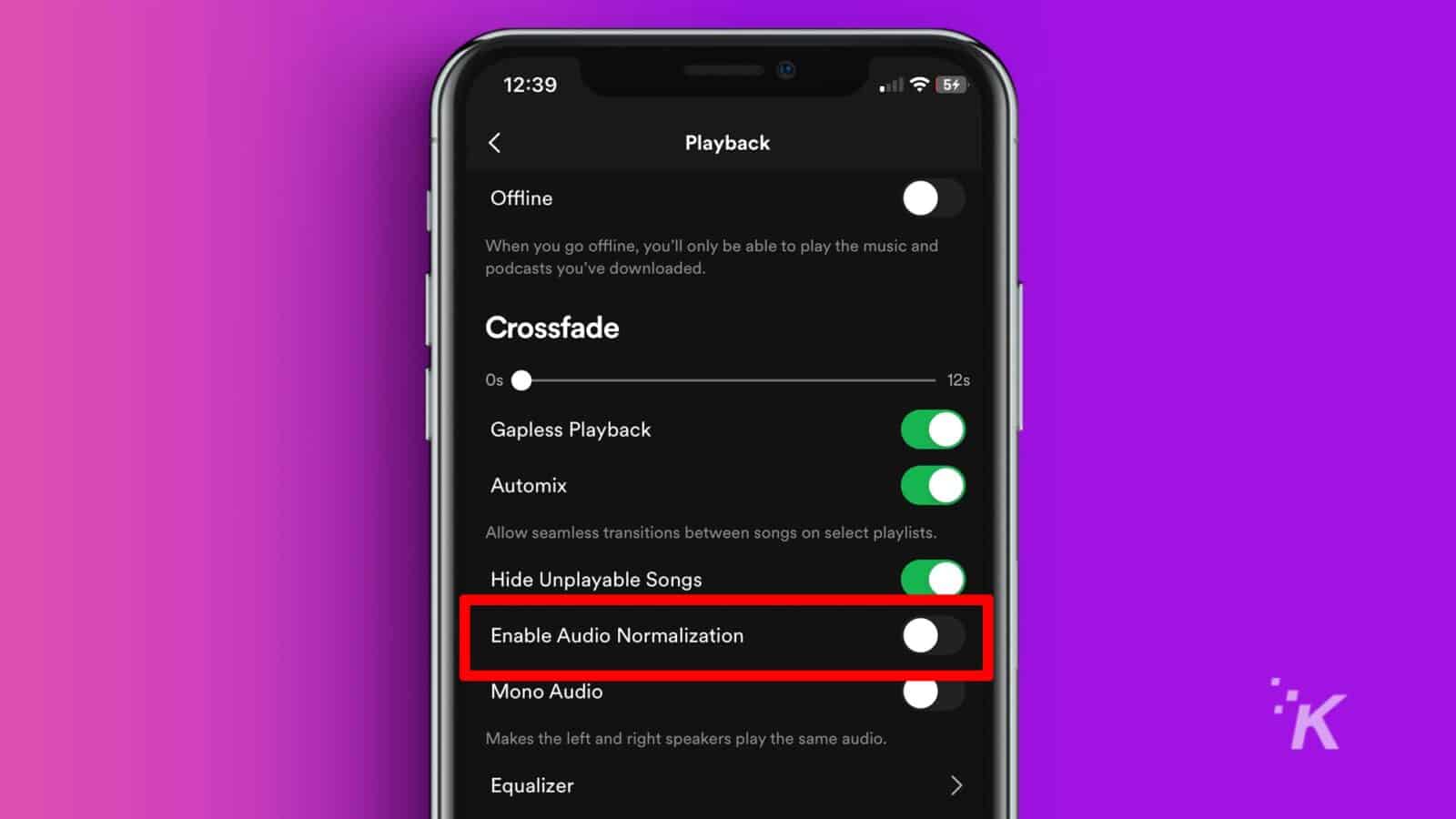
Ses normalleştirme, tüm seslerin aynı ses düzeyinde çalınmasını zorlar; bu da bazı parçaların normalde olduğundan daha sessiz çalınmasına neden olabilir.
iPhone'un sesini artırmak için Bluetooth hoparlör kullanma
Her ipucunu ve ince ayarı denediyseniz ve iPhone'unuzun sesi hâlâ yeterince yüksek değilse, yerleşik hoparlörün bu göreve uygun olmadığını kabul etmenin zamanı gelmiş olabilir. Peki alternatif nedir?
Zaten kulaklıkları düşündüğünüzü ve bunların size göre olmadığına karar verdiğinizi varsayacağız. Bu durumda güzel, yüksek sesli, taşınabilir bir Bluetooth hoparlör aradığınız çözüm olabilir.
Bluetooth hoparlörler her şekil ve boyutta mevcuttur, bu nedenle özel ihtiyaçlarınıza uygun olanı bulabilmeniz gerekir. Hatta bazıları cep boyutunda olduğundan, gittiğiniz her yere fazla ağırlık hissetmeden yanınızda taşıyabilirsiniz.
iPhone'unuzun ses seviyesini birçok şekilde artırabilirsiniz
Genel olarak ister fiziksel ister yazılım tabanlı olsun, bahsedilen çözümlerden biri veya birkaçı iPhone hoparlörünüze ihtiyaç duyduğu ses artışını sağlamalıdır.
Ancak bazılarımız için dahili hoparlör yeterli değil. Daha fazlasına ihtiyacımız var. Hayır, daha fazlasını hak ediyoruz.
Bazen yenilgiyi kabul etmek ve ağır donanımı çağırmak sorun değildir; bu durumda bu donanım, şık bir kulaklık seti veya güçlü bir Bluetooth hoparlör şeklinde gelir.
Çünkü sonuçta küçücük mobil cihazlarımızdan çok fazla şey bekleyemeyiz.
Bu konuda herhangi bir düşünceniz var mı? Yorumlarda bize bir satır bırakın veya tartışmayı Twitter veya Facebook'umuza taşıyın.
Editörlerin Önerileri:
- iPhone 15 yeni UWB çipine kavuşacak; Pro Max için periskop lens
- iPhone 15 Pro daha ince, daha hafif ve daha iyi pil ömrüne sahip olacak
- iPhone 15: Haberler, söylentiler, sızıntılar, fiyatlandırma ve çıkış tarihi
- USB-C'li iPhone 15, tüm kablolarınıza veda edebileceğiniz anlamına gelir
Bizi Flipboard, Google Haberler veya Apple News'te takip edin